Sut i allforio un neu fwy o negeseuon e-bost i ragori ar ffeil yn Outlook?
A ydych erioed wedi ceisio allforio un neu fwy o negeseuon e-bost i ffeil Excel yn Outlook? Mae hynny'n golygu arbed yr e-byst fel ffeil excel. Yn yr erthygl hon, rwy'n cyflwyno rhai dulliau ar drin y dasg hon.
Allforio e-byst lluosog i ragori ar ffeil
Allforio e-byst i wahanu ffeiliau excel![]()
Allforio e-byst lluosog i ragori ar ffeiliau
Yn Outlook, gallwch chi swp allforio pob e-bost mewn un ffolder i un ffeil excel.
1. Cliciwch Ffeil > agored > mewnforio yn Outlook 2010; yn Outlook 2013 neu fersiwn ddiweddarach, cliciwch Ffeil > Agored ac Allforio > Mewnforio / Allforio. Gweler y screenshot:
2. Yn y Mewnforio a Dewin Allforio, Cliciwch Allforio i ffeil, a chliciwch Digwyddiadau. Gweler y screenshot:
3. Cliciwch Microsoft Excel 97-2003 in Allforio i Ffeil deialog, a chlicio Digwyddiadau unwaith eto.
Nodyn: Ers Outlook 2013, nid yw'n cefnogi allforio i Microsoft Excel 97-2003 yn uniongyrchol. Cliciwch Gwerthoedd Gwahanu Comma.
4. Dewiswch ffolder rydych chi am allforio'r e-byst fel ffeil Excel, cliciwch Digwyddiadau.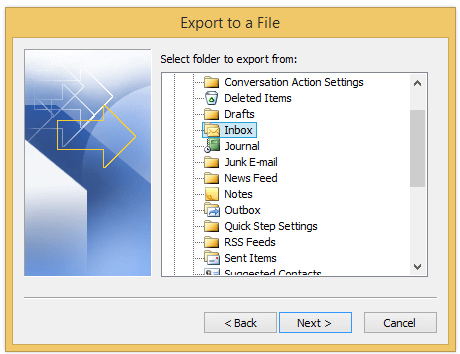
5. Yna cliciwch Pori i ddewis ffolder a rhoi enw ffeil i'r ffeiliau. Gweler y screenshot:

6. Cliciwch OK > Digwyddiadau i fynd i'r cam olaf, cliciwch Gorffen.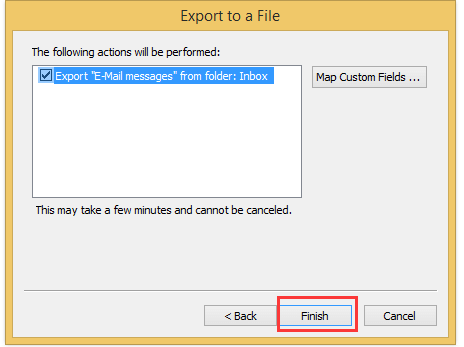
Nodyn: Os yw'r Gorffen botwm yn annilys, gwiriwch y Allforio “Negeseuon E-bost” o'r ffolder: opsiwn yn gyntaf.
Nawr mae'r e-byst yn y Blwch Derbyn (y ffolder a ddewiswch) wedi'u hallforio i ffeil Excel.
Nodyn: Os ydych chi'n defnyddio Excel 2013 neu fersiynau diweddarach a gwirio Gwerthoedd Gwahanu Comma yng Ngham 3, bydd yr e-byst yn cael eu hallforio fel ffeil CSV. Gallwch chi drosi'r ffeil CSV i lyfr gwaith Excel yn hawdd erbyn Arbed fel nodwedd.
Allforio e-byst i wahanu ffeiliau excel
Gyda'r dull uchod, mae pob e-bost yn cael ei brain yn cael ei roi mewn un ffeil excel nad yw'n edrych yn dda. Fodd bynnag, os oes gennych chi Kutools ar gyfer Rhagolwg, gallwch chi ddefnyddio'r Cadw fel Ffeil swyddogaeth i arbed un e-bost fel un ffeil Excel.
| Kutools for Outlook, yn cynnwys nodweddion ac offer pwerus ar gyfer Microsoft Outlook 2019, 2016, 2013, 2010 ac Office 365. |
||
Gosod am ddim Kutools ar gyfer Outlook, ac yna gwnewch fel y camau isod:
1. Cliciwch ar yr e-bost rydych chi am ei allforio i ffeil Excel, cliciwch Kutools > Arbed Swmp. Gweler y screenshot:
2. Yna yn y Cadw neges fel ffeiliau eraill deialog, dewiswch un llwybr rydych chi am arbed y ffeil newydd, a gwirio Fformat Excel opsiwn. Gweler y screenshot: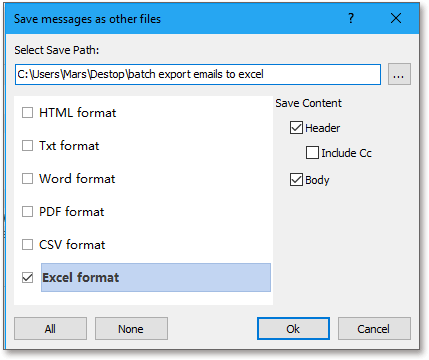
3. Cliciwch Ok, ac mae'r neges a ddewiswyd wedi'i hallforio fel ffeil Excel.
Tip: Efo'r Cadw fel Ffeil function, rydych hefyd yn allforio sawl e-bost i ffeiliau Excel ar wahân.
Demo
Offer Cynhyrchiant Swyddfa Gorau
Kutools ar gyfer Rhagolwg - Dros 100 o Nodweddion Pwerus i Werthu Eich Outlook
🤖 Cynorthwy-ydd Post AI: E-byst pro ar unwaith gyda hud AI - un clic i atebion athrylith, tôn berffaith, meistrolaeth amlieithog. Trawsnewid e-bostio yn ddiymdrech! ...
📧 E-bostio Automation: Allan o'r Swyddfa (Ar gael ar gyfer POP ac IMAP) / Amserlen Anfon E-byst / Auto CC/BCC gan Reolau Wrth Anfon E-bost / Awto Ymlaen (Rheolau Uwch) / Auto Ychwanegu Cyfarchiad / Rhannwch E-byst Aml-Dderbynnydd yn Negeseuon Unigol yn Awtomatig ...
📨 Rheoli E-bost: Dwyn i gof E-byst yn Hawdd / Rhwystro E-byst Sgam gan Bynciau ac Eraill / Dileu E-byst Dyblyg / Chwilio Manwl / Cydgrynhoi Ffolderi ...
📁 Ymlyniadau Pro: Arbed Swp / Swp Datgysylltu / Cywasgu Swp / Auto Achub / Datgysylltiad Auto / Cywasgiad Auto ...
🌟 Rhyngwyneb Hud: 😊Mwy o Emojis Pretty a Cŵl / Rhowch hwb i'ch Cynhyrchiant Outlook gyda Golygfeydd Tabbed / Lleihau Outlook Yn lle Cau ...
???? Rhyfeddodau un clic: Ateb Pawb ag Ymlyniadau Dod i Mewn / E-byst Gwrth-Gwe-rwydo / 🕘Dangos Parth Amser yr Anfonwr ...
👩🏼🤝👩🏻 Cysylltiadau a Chalendr: Swp Ychwanegu Cysylltiadau O E-byst Dethol / Rhannwch Grŵp Cyswllt i Grwpiau Unigol / Dileu Atgoffa Pen-blwydd ...
Dros Nodweddion 100 Aros Eich Archwiliad! Cliciwch Yma i Ddarganfod Mwy.

